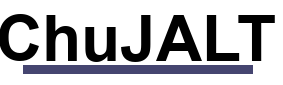Tutorial: Unpack - repack Rockchip RK3066 y RK3188. --- Linux - Versión para impresión
+- ChuJALT (https://chujalt.com)
+-- Foro: SISTEMAS OPERATIVOS (https://chujalt.com/forum-8.html)
+--- Foro: Android (https://chujalt.com/forum-16.html)
+--- Tema: Tutorial: Unpack - repack Rockchip RK3066 y RK3188. --- Linux (/thread-43.html)
+- ChuJALT (https://chujalt.com)
+-- Foro: SISTEMAS OPERATIVOS (https://chujalt.com/forum-8.html)
+--- Foro: Android (https://chujalt.com/forum-16.html)
+--- Tema: Tutorial: Unpack - repack Rockchip RK3066 y RK3188. --- Linux (/thread-43.html)
Unpack - repack Rockchip RK3066 y RK3188. --- Linux - chujalt - 14-03-2021
Saludos amigos... este tutorial es para desempaquetar y volver a empaquetar (después de hacer las modificaciones que queramos a nuestra rom) Roms para los dispositivos que monten Rockchip RK3066 o RK3188 en formato *.img.
Yo lo he trabajado bajo Ubuntu 12.04.
La herramienta necesaria es rk3XXX_mod_tool... la podeés bajar de AQUI o AQUÍ. La herramienta no es mia.... mérito a sus autores. Aunque ponga que es para sistemas operativos de 64 bits, el mio es de 32 y también funciona.
Empecemos:
1. Una vez bajada la herramienta la descomprimimos donde queramos.
2. Nos harán falta unas dependencias, si no las tenemos..... abrimos un terminal y tecleamos
Código:
sudo apt-get install libssl-dev3.Una vez dentro del directorio rk3XXX_mod_tool, ponemos la rom a desempaquetar dentro de la carpeta "unpack"
4. Volvemos al directorio principal de la herramienta y veremos el archivo "menu.sh".... lo ejecutamos.... atención.... si lo ejecutamos y no hace nada es que nos falta otra dependencia.... volvemos a abrir un terminal y tecleamos
Código:
sudo apt-get install dialogy volvemos a ejecutar "menu.sh".
5.Se nos tendrá que abrir el menú de opciones, lo muestro en esta imagen
![[Imagen: cap1.png]](http://chujalt.com/1/imagenes/cap1.png)
6. Vamos a desempaquetar la rom..... seleccionamos la primera opción "Unpack" y le damos a enter.... nos pedirá confirmación y la herramienta se pondrá a trabajar..... Cuando haya terminado veremos que dentro de la carpeta unpack se habrán creado varios archivos y otra carpeta llamada Image en cuyo interior estarán el system.img, boot.img, recovery.img, kernel.img y otras.
7. Ahora vamos a abrir el system.img.... Seleccionamos la segunda opción del menú "Mount_System" y le damos a enter... nos pedirá confirmación y la contraseña root... la ponemos y veremos que en el directorio principal de la herramienta había una carpeta llamada system_mount que antes estaba vacía.... ahora contendrá todos los archivos del system.img.
8. Como esa carpeta se ha montado como root, nos dejará ver el interior, pero no trabajar con él.... entonces vamos a la opción del menú "open_root_file_explorer", le damos a enter y tras la solicitud de confirmación se nos abrirá directamente la carpeta desde una ventana nautilus con privilegios root.... Ya podemos hacer los cambios en system que queramos.
9. Una vez hechos todos los cambios que queríamos vamos a la opción "unmount_system". le damos a enter y tras la pertinente solicitud de confirmación desmontará el system.... veremos que la carpeta System_mount vuelve a estar vacía.
10. Vamos a volver a empaquetar la rom.... seleccionamos la opción "Initial_Package_Rom" y tras la confirmación la herramienta se pondrá a trabajar. Cuando termine veremos que todo está como antes.
11. Ahora vamos a la opción "Final_Package_RK3066" o "Final_Package_RK3188", según sea nuestro caso y tras el trabajo de la herramienta veremos que dentro de la carpeta unpack hay un archivo nuevo en formato fecha_hora.img... esa es nuestra rom cocinada, pero todavía no ha acabado el proceso.
12. Nos dirigimos a la opción del menú "Clean_Unpack_Dir", enter, confirmación y veremos que se han borrado todos los archivos, que estamos como al principio, pero en la carpeta unpack, dentro de la carpeta original_image estará la rom original, se habrá cambiado el nombre... será fecha_hora.img, esa es la rom original y en el directorio principal de la herramienta habrá una carpeta llamada final_images.... ahí está nuestra rom cocinada con nombre fecha_hora_final_rkXXXX.img.
13. Ya por último le damos a la última opción "exit" para salir.
14. Como veréis, en la herramienta hay mas opciones, cada cual que las utilice a su gusto o necesidades.
15. Si trabajar con el system no se puede hacer de una sola vez, que lo vais a hacer en varias sesiones..... en la primera sesión haríamos hasta el punto 9 y dejaríamos todo lo demás como está, guardaría los cambios que hemos hecho.... luego en la siguiente sesión empezaríamos por el punto 7 directamente y volveríamos a acabar en el 9.... así hasta que finalicemos todas las sesiones para modificar el system en cuyo caso ya llegaríamos hasta el final.
16. Próximamente, en el siguiente post se explicará como abrir el boot.img y recovery.img, que esta herramienta no lo dispone.
Bueno, espero haberme explicado bien y que le sirva a alguien.... saludos :ok: